Symantec Backup Exec 2010详细教程
Symantec Backup Exec 2010以及Agent For Oracle的设定
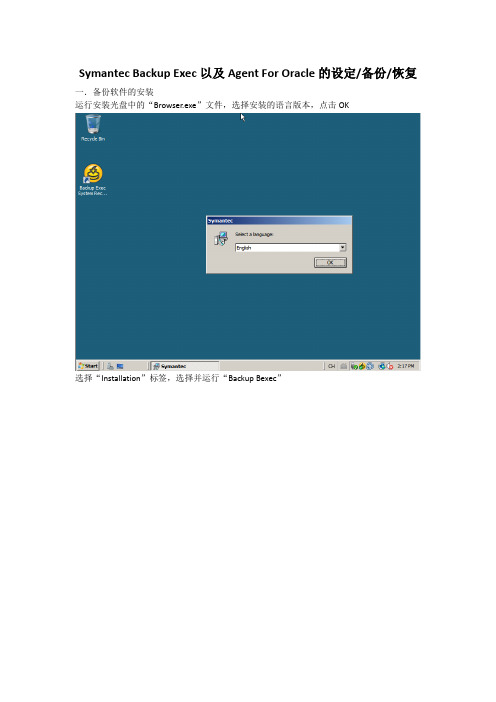
Symantec Backup Exec以及Agent For Oracle的设定/备份/恢复一.备份软件的安装运行安装光盘中的“Browser.exe”文件,选择安装的语言版本,点击OK选择“Installation”标签,选择并运行“Backup Bexec”点击Next开始进行设定接受许可协议,点击Next,选择第一项“Local Install”,并选择安装软件以及可选项,点击Next,等待系统测试完成,点击Next,输入Key,点击Add,点击Next,展开“Backup Exec Agents”菜单,选中“Agent For Oracle”,点击Next选择默认安装位置,点击Next,输入用于管理BE的管理员ID和Passwd(需要有本地计算机管理员权限)并点击Next,在弹出的提示框中点击OK,点击Next,这一步采用默认,直接点击Next,点击Next,点击“Install”进行安装,等待安装完成,点击“Finish”完成安装至此,Symantec Backup Exec完成安装。
二.配置Oracle数据库的全备份和增量备份配置Symantec Backup Exec Remote Agent,点击star,all program,Symantec Backup Exec,选择并运行“Backup Exec 2010 Remote Agent”。
在Public标签中,选择“Enable the Remote Agent to public information to the media servers in the list”,然后点击Add,输入IP地址“CPOPX1”,切换到“Oracle”标签,然后点击“New”,选择需要备份的数据库“CPOP”,输入用户名和密码,在Media Server处输入“CPOPX1”,点击OK选择“Database Access”标签,选中“Enable Media Server authentication For Oracle and DB2 operations”选项,并输入管理员的ID和Passwd(需要有本地管理员权限),点击OK。
Symantec Backup Exec 2010详细教程

介质循环策略,建议使用以下策略来进行备份:
•每周二至周五使用不同介质来进行完全备份。 称之为Daily Backup ,共使用四盒磁带。
•每周一使用不同介质来进行完全备份, 备份计划持续循环五周。 称之为Weekly Backup ,共使用五盒磁带。
•Weekly Backup 应配合异地(Offsite backup) 来保存已备份之磁 带, 可更有效保护磁带内的数据。
周一 介质 W1 介质 W2 介质 W3 介质 W4 介质 W5 介质 W1 介质 W2
周二 介质 D2 介质 D2 介质 D2 介质 D2 介质 D2 介质 D2 介质 D2
周三 介质 D3 介质 D3 介质 D3 介质 D3 介质 D3 介质 D3 介质 D3
周四 介质 D4 介质 D4 介质 D4 介质 D4 介质 D4 介质 D4 介质 D4
•(Offsite backup) 为内审准则, 每个 Weekly Backup 须要另觅 地方保存, 但可考虑实际情况。
介质循环策略
•备份周期 •准备工作 •介质命名 •介质集 •关联介质 •计划备份工作 •Q & A
介质循环策略
备份周期 所需介质的数量及覆盖保护周期 共会使用九盒磁带
周数 第1 周 第2 周 第3 周 第4 周 第5 周 第6 周 第7 周
介质循环策略
建立介质集
介质循环策略
新建介质集
介质循环策略
选择覆盖保护周期
Daily
Weekly
介质循环策略
已设置好之介质集
介质循环策略
关联介质
介质循环策略
建立备份作业
介质循环策略
备份目录
介质循环策略
选择介质集
Symantec BackExec 2010备份软件教程——安装篇(1)
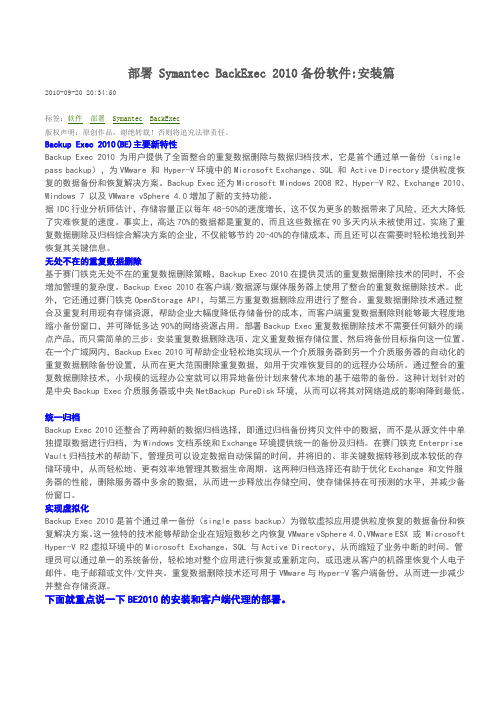
部署 Symantec BackExec 2010备份软件:安装篇2010-09-20 20:34:50标签:软件部署Symantec BackExec版权声明:原创作品,谢绝转载!否则将追究法律责任。
Backup Exec 2010(BE)主要新特性Backup Exec 2010 为用户提供了全面整合的重复数据删除与数据归档技术,它是首个通过单一备份(single pass backup),为VMware 和 Hyper-V环境中的Microsoft Exchange、SQL 和 Active Directory提供粒度恢复的数据备份和恢复解决方案。
Backup Exec还为Microsoft Windows 2008 R2、Hyper-V R2、Exchange 2010、Windows 7 以及VMware vSphere 4.0增加了新的支持功能。
据IDC行业分析师估计,存储容量正以每年48-50%的速度增长,这不仅为更多的数据带来了风险,还大大降低了灾难恢复的速度。
事实上,高达70%的数据都是重复的,而且这些数据在90多天内从未被使用过。
实施了重复数据删除及归档综合解决方案的企业,不仅能够节约20-40%的存储成本,而且还可以在需要时轻松地找到并恢复其关键信息。
无处不在的重复数据删除基于赛门铁克无处不在的重复数据删除策略,Backup Exec 2010在提供灵活的重复数据删除技术的同时,不会增加管理的复杂度。
Backup Exec 2010在客户端/数据源与媒体服务器上使用了整合的重复数据删除技术。
此外,它还通过赛门铁克OpenStorage API,与第三方重复数据删除应用进行了整合。
重复数据删除技术通过整合及重复利用现有存储资源,帮助企业大幅度降低存储备份的成本,而客户端重复数据删除则能够最大程度地缩小备份窗口,并可降低多达90%的网络资源占用。
部署Backup Exec重复数据删除技术不需要任何额外的端点产品,而只需简单的三步:安装重复数据删除选项、定义重复数据存储位置,然后将备份目标指向这一位置。
Backup Exce2010操作手册
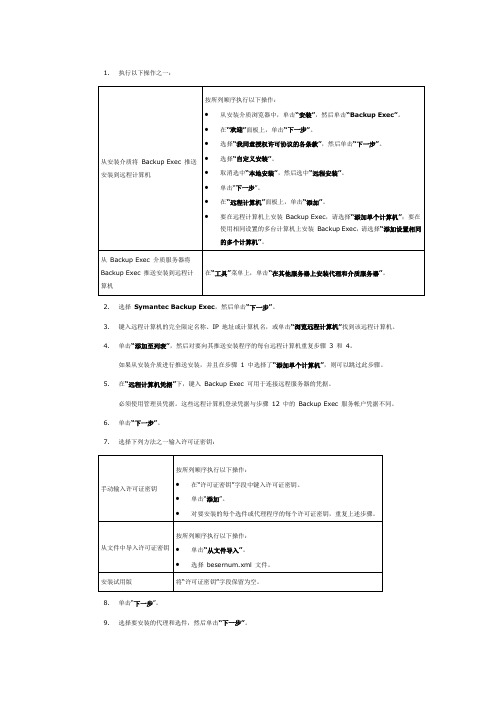
1. 执行以下操作之一:2. 选择 Symantec Backup Exec ,然后单击“下一步”。
3.键入远程计算机的完全限定名称、IP 地址或计算机名,或单击“浏览远程计算机”找到该远程计算机。
4.单击“添加至列表”,然后对要向其推送安装程序的每台远程计算机重复步骤 3 和 4。
如果从安装介质进行推送安装,并且在步骤 1 中选择了“添加单个计算机”,则可以跳过此步骤。
5.在“远程计算机凭据”下,键入 Backup Exec 可用于连接远程服务器的凭据。
必须使用管理员凭据。
这些远程计算机登录凭据与步骤 12 中的 Backup Exec 服务帐户凭据不同。
6. 单击“下一步”。
7.选择下列方法之一输入许可证密钥:8. 单击“下一步”。
9.选择要安装的代理和选件,然后单击“下一步”。
10.在“目标文件夹”字段中,输入要安装Backup Exec 的位置。
11.单击“下一步”。
12.按如下所示填写服务帐户凭据选项:13.单击“下一步”。
14.执行以下操作之一,选择要存储Backup Exec 数据库的位置,然后单击“下一步”。
15.Backup Exec 尝试连接到该实例。
16.升级过程中将跳过此步骤。
17.单击“下一步”。
18.查看有关磁带设备驱动程序的说明,然后单击“下一步”。
19.单击“下一步”。
20.当系统提示您时,对于要安装的其他选件,请输入信息或选择设置;然后在每次选择后,单击“下一步”或“确定”。
21.Backup Exec 验证远程计算机之后,可以用下列任意方式更改列表:22.验证完列表中的所有计算机且列表完成后,单击“下一步”。
23.阅读Backup Exec 安装回顾内容,然后单击“安装”。
请参见关于安装日志。
24.单击“下一步”,然后单击“完成”退出向导。
如果未重新启动远程计算机,可能需要立即重新启动它,以使配置生效。
[工程师手记] 如何解决Backup Exec Remote Agent推送安装失败的问题climbmount 发表于: 2005-8-11 12:03 来源: DOIT博客如何解决Backup Exec Remote Agent推送安装失败的问题首先我们来说一下推送安装的原理:介质服务器通过远程服务器上开放的默认管理共享将安装文件推送到远程服务器本地,然后远程调用目标计算机上的Installer 服务安装msi文件,从而实现整个推送安装过程。
14. 还原数据 - Symantec Backup Exec 2010 R2 管理指南
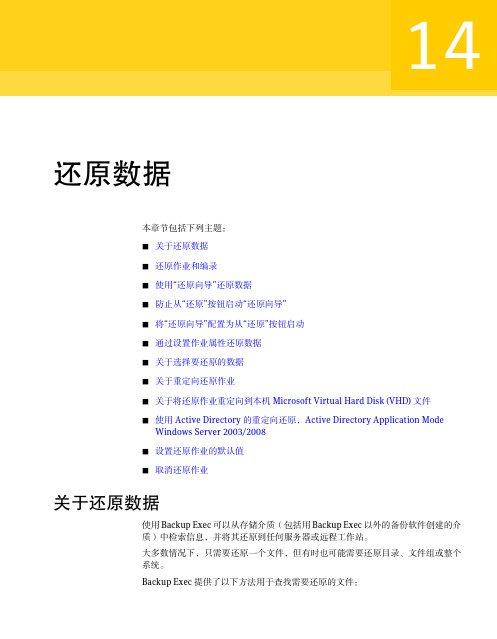
截断编录时,不重置上次访问日期。
可以从截断的编录执行备份集的完全还原。
此选项不适用于合成备份作业或真实映像还 原作业。
指定希望编录所在的路径。此路径默认为 \Program Files\Symantec\Backup Exec\Catalogs。
还原数据 521 通过设置作业属性还原数据
将 Backup Exec 配置为在还原作业完成后 在“属性”窗格的“设置”下,单击“通
通知某个人
知”。
请参见第 584 页的“作业的通知选项”。
7 执行以下操作之一:
更改编录的应用程序设置
Backup Exec 根据应用程序设置使用编录。
还原数据 515 还原作业和编录
请参见第 514 页的“还原作业和编录”。 请参见第 516 页的“编录级别”。 更改编录的应用程序设置 1 在“工具”菜单上,单击“选项”。 2 在“属性”窗格的“设置”下,单击“编录”。 3 选择适当的选项。
通过设置作业属性还原数据
如果您了解 Backup Exec,则可以通过选择要在还原作业中使用的选项来还原数据。 请参见第 535 页的“关于选择要还原的数据”。 请参见第 541 页的“关于重定向还原作业”。 请参见第 499 页的“过滤作业”。 请参见第 529 页的“关于恢复文件权限”。 要保护远程资源,必须在远程计算机上安装 Backup Exec Remote Agent for Windows Systems。 请参见第 1645 页的“关于 Remote Agent for Windows Systems”。 根据您的文件系统环境的不同,还原数据的字节数可能与备份数据时记录的字节数 不匹配。这是正常的,并不表示文件在还原作业中被排除在外。 请参见第 683 页的“ 解决还原问题”。 如果您要恢复系统状态,请在还原更多数据前重新启动系统。 通过设置作业属性还原数据 1 在导航栏上,单击“还原”旁边的箭头。 2 单击“新建还原作业”。 3 选择要还原的数据。
Symantec Backup Exec 2010R3中文版管理手册(补遗)
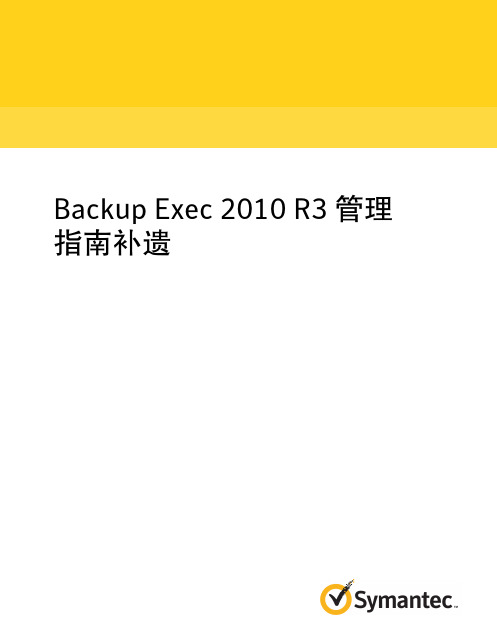
管理员指南补遗
本文档包含以下主题: ■ 关于管理指南补遗 ■ 对《Backup Exec 2010 R3 管理指南》的修订 ■ 对《Backup Exec 2010 R3 命令行小程序指南》的修订 ■ 关于安装 Backup Exec Exchange Mailbox Archiving Option ■ Backup Exec Exchange Mailbox Archiving Option 的要求 ■ 关于 Backup Exec 虚拟保管库 ■ 关于在 Backup Exec Archiving Option 中管理索引位置 ■ 关于 Backup Exec Exchange Mailbox Archiving Option 对 Exchange Server
管理员指南补遗 5 关于安装 Backup Exec Exchange Mailbox Archiving Option
原始文本
修订版
SELECTIONx=要还原的文件选择项
SELECTIONx=要还原的文件选择项
必需的,否则 JOBHISTORY_GUID 为必需。 指定要从最近的备份集还原的文件或文件夹
2010 的支持 ■ 关于 Backup Exec Agent for Enterprise Vault 对 Enterprise Vault 9.x 的支持 ■ 关于 Backup Exec Deduplication Option 授权许可的变更 ■ 关于在介质服务器与远程计算机之间建立信任关系
JOBHISTORY_GUID=作业历史记录 GUID JOBHISTORY_GUID=作业历史记录 GUID
必需的,否则 SELECTIONx 为必需。指定已 指定已运行的备份作业的 GUID。使用作业名 运行的备份作业的 GUID。要获取作业历史记 称配合 -o21 获取作业历史记录 GUID。 录 GUID,首先使用 -o23 和/或 -o506 获取作 业实例 GUID。然后将作业实例 GUID 与 -o21 一起使用以获取作业历史记录 GUID。
Symantec+Backup+Exec+2010+配置与应用
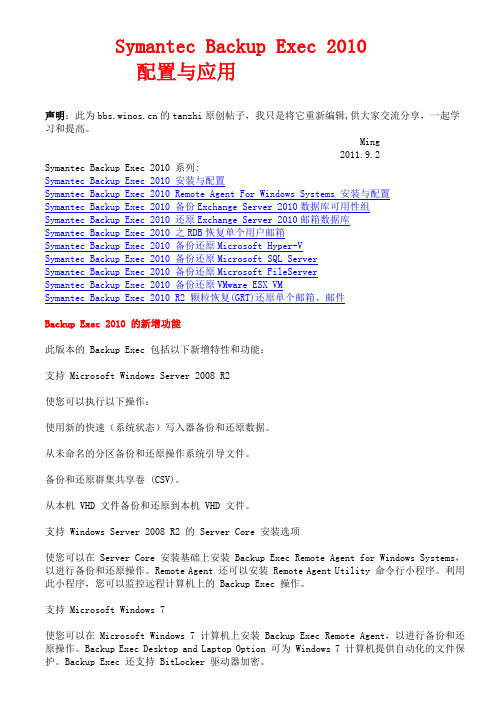
Symantec Backup Exec 2010 配置与应用声明:此为的tanzhi原创帖子,我只是将它重新编辑,供大家交流分享,一起学习和提高。
Ming2011.9.2Symantec Backup Exec 2010 系列:Symantec Backup Exec 2010 安装与配置Symantec Backup Exec 2010 Remote Agent For Windows Systems 安装与配置Symantec Backup Exec 2010 备份Exchange Server 2010数据库可用性组Symantec Backup Exec 2010 还原Exchange Server 2010邮箱数据库Symantec Backup Exec 2010 之RDB恢复单个用户邮箱Symantec Backup Exec 2010 备份还原Microsoft Hyper-VSymantec Backup Exec 2010 备份还原Microsoft SQL ServerSymantec Backup Exec 2010 备份还原Microsoft FileServerSymantec Backup Exec 2010 备份还原VMware ESX VMSymantec Backup Exec 2010 R2 颗粒恢复(GRT)还原单个邮箱、邮件Backup Exec 2010 的新增功能此版本的 Backup Exec 包括以下新增特性和功能:支持 Microsoft Windows Server 2008 R2使您可以执行以下操作:使用新的快速(系统状态)写入器备份和还原数据。
从未命名的分区备份和还原操作系统引导文件。
备份和还原群集共享卷 (CSV)。
从本机 VHD 文件备份和还原到本机 VHD 文件。
支持 Windows Server 2008 R2 的 Server Core 安装选项使您可以在 Server Core 安装基础上安装 Backup Exec Remote Agent for Windows Systems,以进行备份和还原操作。
Backup Exec 2010 R3+HP磁带机操作手册
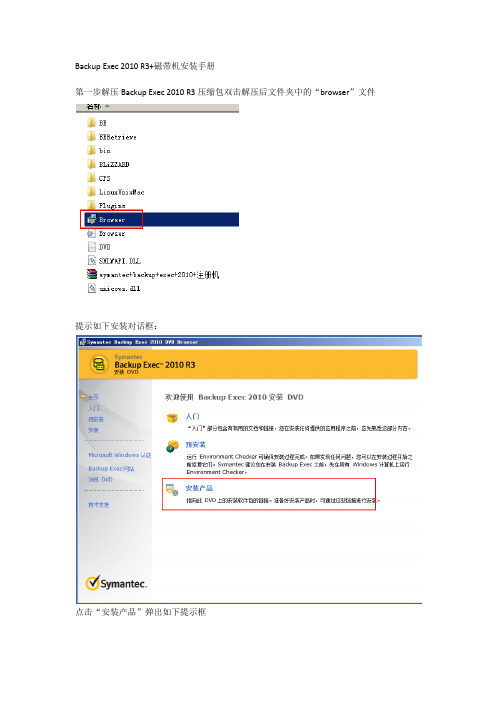
Backup Exec 2010 R3+磁带机安装手册
第一步解压Backup Exec 2010 R3压缩包双击解压后文件夹中的“browser”文件
提示如下安装对话框:
点击“安装产品”弹出如下提示框
双击“Backup Exec”开始安装,弹出如下对话框,选中“同意软件许可协议”点击下一步继续安装
备注:Backup Exec Remote Agent 是安装代理,这一个是在需要备份的服务器上安装Backup Exec Retrieve 是检索功能
在安装类型对话框中我们选中“典型安装”然后使用默认设置安装,直至软件安装完成。
在服务帐号对话框中我们选中的是使用域管理员帐号作为备份帐号因此需要在“用户名、密码、域”中输入相应的用户名,密码和域信息。
然后继续点击“下一步”完成安装
在系统弹出“安装想到已经完成,单机“完成”退出向导”对话框是,我们将“加入backup exec产品改进计划”“查看自述文件”等前面的勾去掉,如图:
点击“下一步”完成安装。
配置BE
双击桌面上的快捷方式“”运行BE软件进入配置页面
首先点击“创建登录帐号”设置备份帐号和密码
然后点击“下一步”
继续下一步
输入相应的用户名和密码,然后保持默认选项一直点点一步完成登录账户的创建。
配置完登录帐号后接下来配置“配置设备”如图
点击“配置设备”----磁带设备,选择相应的磁带设备,具体操作如图
完成设备配置之后,我们再创建一个“介质集”具体操作如图
以上配置完成后我们可以开始备份作业的设置了
选中主页面的“作业设置”—新建作业具体操作如图。
6. 备份数据 - Symantec Backup Exec 2010 R2 管理指南
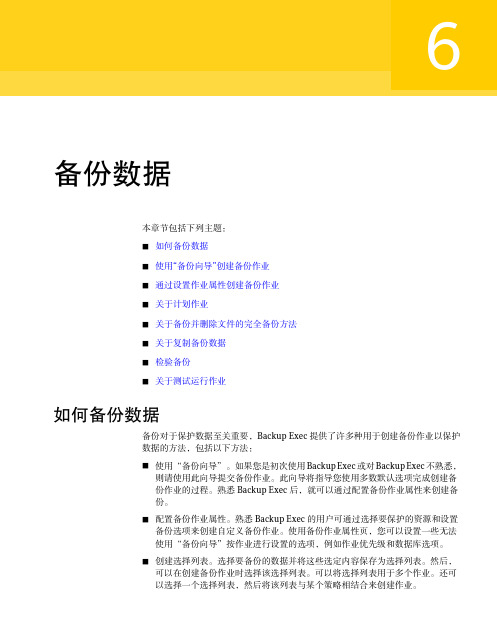
小心:要保护远程资源,必须在远程计算机上安装 Backup Exec Remote Agent for Windows Systems。Remote Agent 是一种运行在 Windows 服务器和工作站上的系 统服务,它通过以本地方式执行需要大量网络交互操作(在典型的备份技术中)的 任务来提供有效的备份处理。
配置 Backup Exec 在包含特定选择列表的 在“属性”窗格的“设置”下,单击“通
备份作业完成时通通知选项”。
7 执行以下操作之一:
立即运行备份作业 将备份作业计划为以后进行
单击“立即运行”。
在“属性”窗格的“频率”下,单击“计 划”。 请参见第 303 页的“计划选项”。
备份作业的“选择项”选项
出现“备份作业属性”对话框时,默认情况下在“属性”窗格中选择“选择项”。 通过“选择项”选项,您可以选择要在备份作业中包括的数据。 请参见第 284 页的“通过设置作业属性创建备份作业”。 此对话框包括以下选项:
表 6-1
备份作业的“选择项”选项
项
说明
选择列表名称
指定选择列表的名称。如果使用现有的选择列表创建作业, 则可以选择要使用的选择列表。否则,可以使用默认的选择 列表名称,这样将创建一个采用此名称的新选择列表。
如果同时还选择仅在完成并且返回代码为零时才允许预处理命令和后处理命令成功完成且后处理命令返回非零代码则作业日志将报告后处理命令失即使作业失败也运行后处理命令如果在常规备份属性对话框上选择备份完成后检查选项则检验完成后运行后处理命令
6
备份数据
本章节包括下列主题: ■ 如何备份数据 ■ 使用“备份向导”创建备份作业 ■ 通过设置作业属性创建备份作业 ■ 关于计划作业 ■ 关于备份并删除文件的完全备份方法 ■ 关于复制备份数据 ■ 检验备份 ■ 关于测试运行作业
赛门铁克 Symantec Backup Exec(BE 2010 R3)培训手册
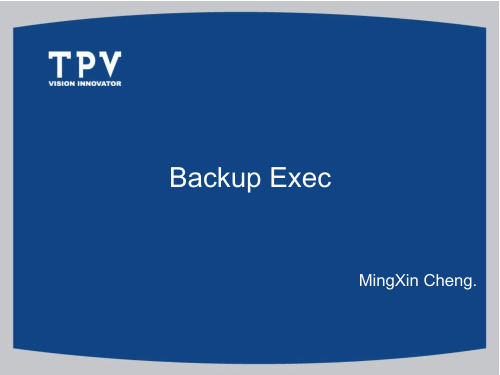
21
22
点击 下一步(N)
22
23
点击 添加(A)
23
24
添写服务端IP地址,并点击确定
24
25
点击 下一步(N)
25
26
点击 安装(I)
26
27
点击 完成(F)
27
28
双击 任务栏右下角的客户端图标
选择每次登录时启动Remote Agent Utility 并单击确定
28
29
29
30
12
13
点击 下一步(N)
13
14
点击 下一步(N)
14
15
点击 安装(I)
15
16
选择创建桌面图标 并点击 完成(F)
16
17
1.点击 启动 Backup Exec Remote Agent 安装
17
18
点击 下一步(N)
18
19
19
20
点击 下一步(N)
20
21
点击 下一步(N)
1
Backup Exec
MingXin Cheng.
SFIS Oracle Database Standard Oracle Version Standard
Version: Oracle 11g 11.2.0.4 SE with RAC(with oracle windows bundle patch 11.2.0.4.170117 ) OS Version: Windows Server 2012 R2 Standard Edition(need install latest support package) License: 2CPUs oracle database 12c Standard Edition2
3. 配置 Backup Exec 设置和选项 - Symantec Backup Exec 2010 R2 管理指南

Backup Exec 登录帐户
用于管理 Backup Exec 用户名和密码、浏览本地和远程 资源、处理作业以及将凭据更改应用到使用它们的作业 中。
请参见第 158 页的“创建 Backup Exec 登录帐户”。
请参见第 158 页的“创建 Backup Exec 登录帐户”。
关于默认 Backup Exec 登录帐户
156 配置 Backup Exec 设置和选项 关于配置 Backup Exec
■ 查看属性
关于配置 Backup Exec
在安装过程中和首次使用之前,需要配置 Backup Exec 的几种功能,例如默认登录 帐户、数据库信息以及审计日志设置。在创建和运行作业之前,配置 Backup Exec 可以使 Backup Exec 标准化。 您可以执行以下初始操作: ■ 配置登录帐户。
注意
指示将如何使用 Backup Exec 登录帐户。
160 配置 Backup Exec 设置和选项 关于配置登录帐户
项 这是受到限制的登录帐户
这是我的默认登录帐户
描述
使 Backup Exec 登录帐户将只能由它的拥有者和知道密 码的人员使用。如果不选择此复选框,Backup Exec 登录 帐户将是公用帐户。公用帐户是所有用户都可以访问的 共享帐户。
配置 Backup Exec 设置和选项 159 关于配置登录帐户
请参见第 161 页的“编辑 Backup Exec 登录帐户”。 请参见第 162 页的“替换 Backup Exec 登录帐户”。 请参见第 163 页的“更改默认 Backup Exec 登录帐户”。 创建 Backup Exec 登录帐户 ◆ 执行以下操作之一:
■ 复制备份数据作业
symantec_backup_exec_2010教程
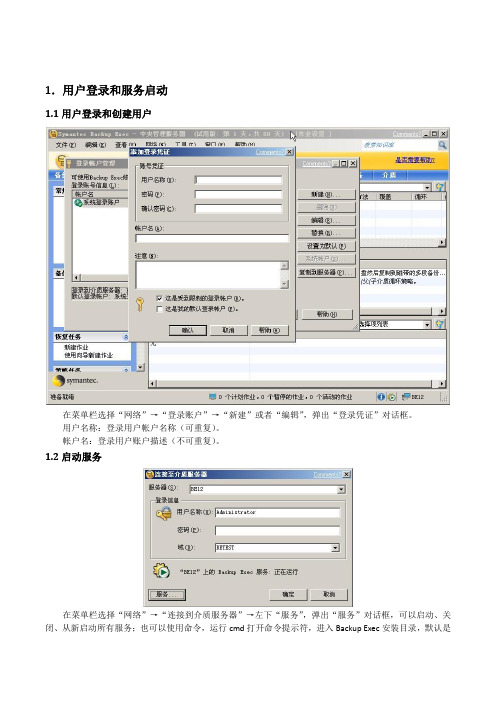
1.用户登录和服务启动1.1用户登录和创建用户在菜单栏选择“网络”→“登录账户”→“新建”或者“编辑”,弹出“登录凭证”对话框。
用户名称:登录用户帐户名称(可重复)。
帐户名:登录用户账户描述(不可重复)。
1.2启动服务在菜单栏选择“网络”→“连接到介质服务器”→左下“服务”,弹出“服务”对话框,可以启动、关闭、从新启动所有服务;也可以使用命令,运行cmd打开命令提示符,进入Backup Exec安装目录,默认是C:\Program Files\symantec\Backup Exec,运行bemcmd –o503停止所有服务(返回值为1是正常),运行bemcmd –o502启动服务(返回值为1是正常)。
2.设备(存储)2.1带库(带机)初始化:可以包括读取介质上的所有条码标签。
锁定和解除锁定:要从带库取出磁带要执行解除锁定,放回磁带准备准备使用要执行锁定;现在很多带库比较智能化,不需要此步骤,此步骤多使用于老版带库和带库取出出问题时。
配置分区:即分插槽,将插槽分组,清单:列出并识别介质(磁带)信息。
扫描:扫描并识别磁带内的数据或信息。
清单和扫描:同上。
编录介质:当catalog(目录日志)不存在或不能正常识别时,要恢复,执行此操作。
恢复数据:略,详见下文。
快清除、慢清除:快格式化、慢格式化。
在“备份至磁盘文件夹”右键选择“新建备份至磁盘文件夹”,弹出新的对话框。
名称:存储设备的名称——用于区分其他设备。
路径:本机(备份服务器)存储位置。
最大的“备份至磁盘”文件大小:每个备份文件的大小,如果用FAT、FAT32格式的硬盘,建议用2GB。
每个“备份至磁盘”文件的最多备份集数:即保存多少个备份文件。
保存的备份文件的大小等于这两并发操作:同时可以有几个作业使用这个磁盘存储,相当于带库的驱动。
3.介质(策略)3.1介质集正在清洗介质:存放清洗带(根据清洗带的条码自动识别或手动识别)。
报废的介质:不使用的介质。
使用SymantecBackupExec对Exchange2010进行备份还原和灾难恢复系列之五
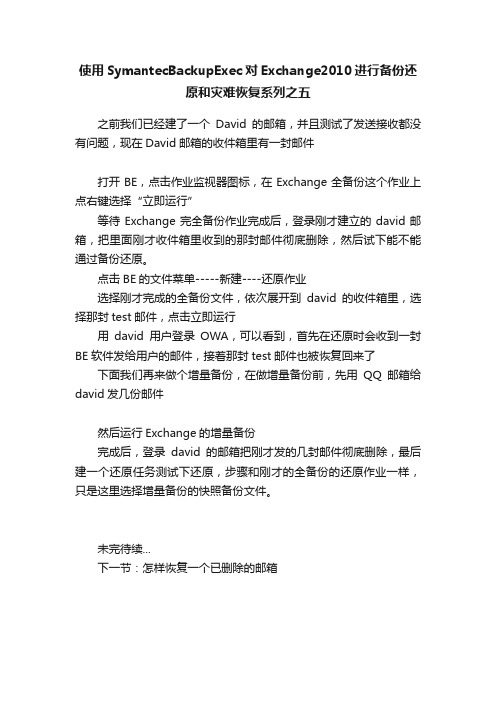
使用SymantecBackupExec对Exchange2010进行备份还
原和灾难恢复系列之五
之前我们已经建了一个David的邮箱,并且测试了发送接收都没有问题,现在David邮箱的收件箱里有一封邮件
打开BE,点击作业监视器图标,在Exchange全备份这个作业上点右键选择“立即运行”
等待Exchange完全备份作业完成后,登录刚才建立的david邮箱,把里面刚才收件箱里收到的那封邮件彻底删除,然后试下能不能通过备份还原。
点击BE的文件菜单-----新建----还原作业
选择刚才完成的全备份文件,依次展开到david的收件箱里,选择那封test邮件,点击立即运行
用david用户登录OWA,可以看到,首先在还原时会收到一封BE软件发给用户的邮件,接着那封test邮件也被恢复回来了下面我们再来做个增量备份,在做增量备份前,先用QQ邮箱给david发几份邮件
然后运行Exchange的增量备份
完成后,登录david的邮箱把刚才发的几封邮件彻底删除,最后建一个还原任务测试下还原,步骤和刚才的全备份的还原作业一样,只是这里选择增量备份的快照备份文件。
未完待续...
下一节:怎样恢复一个已删除的邮箱。
Symantec Backup Exec 2010 安装与配置
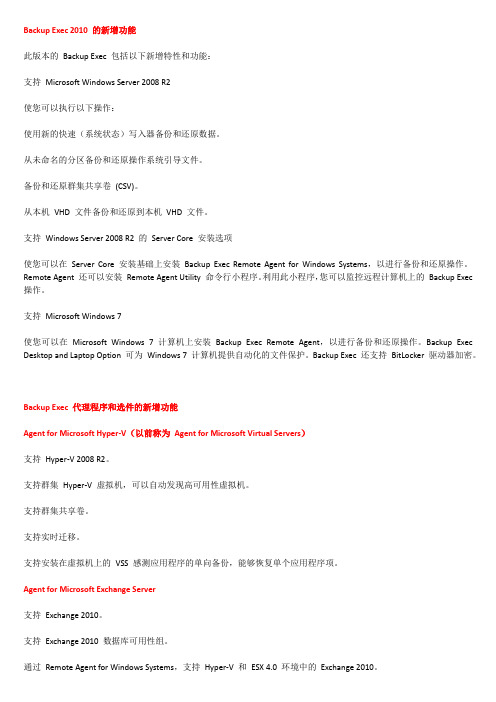
Backup Exec 2010 的新增功能此版本的Backup Exec 包括以下新增特性和功能:支持Microsoft Windows Server 2008 R2使您可以执行以下操作:使用新的快速(系统状态)写入器备份和还原数据。
从未命名的分区备份和还原操作系统引导文件。
备份和还原群集共享卷(CSV)。
从本机VHD 文件备份和还原到本机VHD 文件。
支持Windows Server 2008 R2 的Server Core 安装选项使您可以在Server Core 安装基础上安装Backup Exec Remote Agent for Windows Systems,以进行备份和还原操作。
Remote Agent 还可以安装Remote Agent Utility 命令行小程序。
利用此小程序,您可以监控远程计算机上的Backup Exec 操作。
支持Microsoft Windows 7使您可以在Microsoft Windows 7 计算机上安装Backup Exec Remote Agent,以进行备份和还原操作。
Backup Exec Desktop and Laptop Option 可为Windows 7 计算机提供自动化的文件保护。
Backup Exec 还支持BitLocker 驱动器加密。
Backup Exec 代理程序和选件的新增功能Agent for Microsoft Hyper-V(以前称为Agent for Microsoft Virtual Servers)支持Hyper-V 2008 R2。
支持群集Hyper-V 虚拟机,可以自动发现高可用性虚拟机。
支持群集共享卷。
支持实时迁移。
支持安装在虚拟机上的VSS 感测应用程序的单向备份,能够恢复单个应用程序项。
Agent for Microsoft Exchange Server支持Exchange 2010。
支持Exchange 2010 数据库可用性组。
Symantec Backup Exec 2010备份恢复Oracle操作手册

Symantec Backup Exec 2010备份恢复Oracle操作手册目录第一章BE For Oracle客户端安装 (3)第二章配置BE for Oracle 客户端 (11)2.1 配置BE客户端状态设置 (12)2.2 编辑发布设置 (13)2.3 编辑Oracle相关设置 (13)2.4 编辑DBA相关设置 (14)第三章备份Oracle (15)第四章恢复Oracle (20)第一章BE For Oracle客户端安装备份和恢复Oracle数据库,都必须先将Symantec Backup Exec 客户端安装到Oracle服务器上。
只有安装可BE客户端的计算机才能被BE服务器进行管理,进行备份作业和恢复作业操作。
安装BE客户端一般为推送安装,在BE服务器上,点击“工具”—“在其他服务器上安装代理和服务器”,点击出现客户端安装向导,在安装向导中,选择上面添加,将要远程安装的客户端计算机添加到安装列表中,点击添加,选择“添加单个服务器”下一步,选择安装”Remote Agent for Windows Systems”,下一步输入客户端的相关信息,包括客户端的IP地址,系统用户名、密码,计算机域(如果计算机没有加入域,输入计算机名),下一步选择安装的组建和安装的目标文件夹,下一步确认要接受管理的BE服务器,默认接受此台远程安装的服务器管理,下一步,选择后,服务器会验证远程安装的认证信息,如果输入的用户名和密码没有问题,验证通过,会显示“准备好安装Remote Agent for Windows Systems”下一步,开始安装选择要安装的客户端IP,点击安装,远程安装开始安装完成后,安装开始,安装百分比会显示安装进度,等到安装完成,客户端远程安装完成提示安装的远程客户端需要重新启动计算机,下一步完成,远程客户端安装完成,重新启动远程客户端的操作系统,启动BE 客户端及相关服务。
注:1、在添加远程客户端时,如果该客户端已经加入域,填写域名和有安装权限的用户名密码;如果没有加入域,建议填写administrator管理员用户和密码,域填写计算机名即可。
5. 准备备份 - Symantec Backup Exec 2010 R2 管理指南
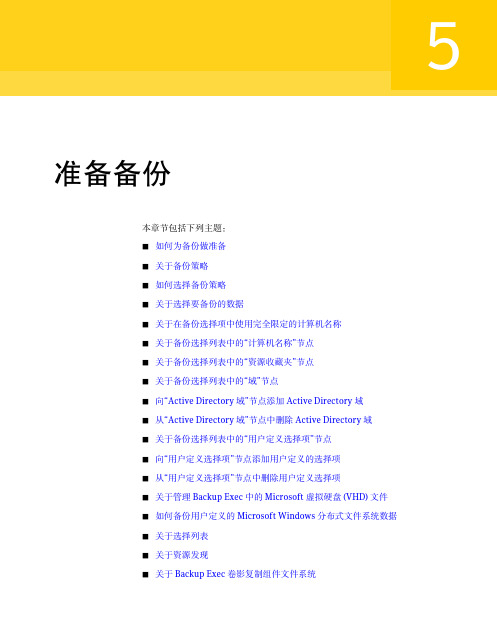
要备份的数据量是您选择介质循环策略的关键因素。如果要备份大量需要在介质上 长时间保存的数据,需要选择一个适合您的要求的策略。
如何制定数据存储计划
数据需要保存的时间长短与您使用的介质循环方案直接相关。例如,如果使用一盘 介质并且每天进行备份,则备份的寿命永远不会超过一天。 由于存储介质与数据的价值相比是相对低廉的,所以最好在介质循环方案中未使用 的介质上定期备份系统并将其永久存储。某些管理员可能每周备份一次,而有些可 能只是每月存储一次永久备份。 病毒威胁也是一个问题。某些病毒会立即发作,而有些病毒经过许多天或许多星期 后才产生明显的破坏。 应该具有至少以下备份以便随时可以恢复: ■ 3 个每日备份(例如星期一、星期二、星期三)。 ■ 一个星期前的完全备份。 ■ 一个月前的完全备份。 有了这些备份,才能将系统恢复到未感染前的状态。
■ 增量备份 - 备份自上次完全备份以来更改过的文件 - 使用存档位(不重置存档位)
■ 增量备份 - 备份自上次完全备份或增量备份以来更改过的文件 - 使用存档位(重置 存档位)
只要文件已使用“完全备份 - 备份文件 - 使用存档位(重置存档位)”或“增量备份 更改的文件 - 重置存档位”备份方法进行备份,Backup Exec 将关闭存档位以指示
关于增量备份方法
增量备份仅包括自从上次完全备份或增量备份以来更改过的文件。 Backup Exec 提供两种增量备份方法确定文件是否已经备份,一种使用存档位,一 种使用修改的时间。如果选择使用“完全备份 - 备份文件 - 使用存档位(重置存档 位)”,并且希望运行增量备份,则必须使用“增量备份 - 备份自上次完全备份或增 量备份以来更改过的文件 - 使用存档位(重置存档位)”的方法。如果选择使用“完全 备份 - 备份文件 - 使用修改的时间”,则必须使用“增量备份 - 备份自上次完全备份 或增量备份以来更改过的文件 - 使用修改的时间”的方法。本节描述的优缺点对两 种差异备份类型均适用。
Symantec Backup Exec 2010 快速安裝指南说明书
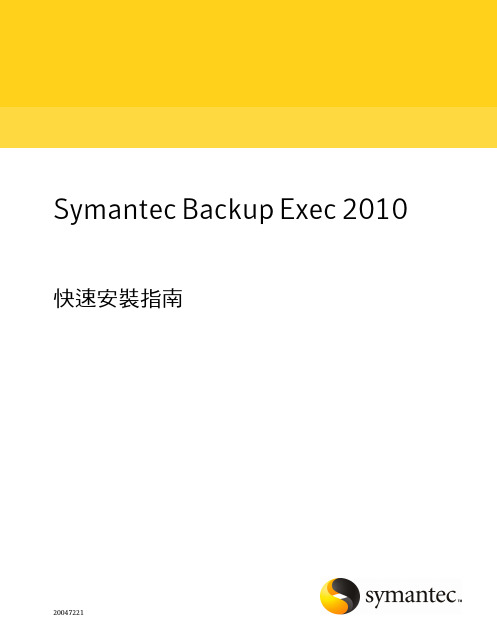
如果此電腦位於網域中,請輸入網域管理員帳戶或屬於網域管理員群組的帳戶。在 網域清單中,選擇或輸入網域名稱。 如果此電腦位於工作群組中,請輸入管理員帳戶或屬於此電腦管理員群組的帳戶。 在網域清單中,選擇或輸入電腦名稱。 指定用於「Backup Exec 服務」的帳戶,無論是新帳戶或現有使用者帳戶都會被指 派以下權限: ■ 認證任何使用者並可存取任何使用者身分下的資源。 ■ 建立可用來存取任何本機資源的記號 (Token) 物件。 ■ 登入為服務。 ■ 管理權限 (提供完整且無限制的電腦權限)。 ■ 備份作業權限 (提供還原檔案及目錄的權限)。 ■ 管理稽核及安全日誌。 由於 Microsoft Small Business Server 的安全性作法,此服務帳戶必須為 Administrator。 除非 Windows 的設定允許,否則您無法在 Windows Server 2003/2008 或 XP 電腦 上使用密碼為空的帳戶安裝 Backup Exec。如果您試圖這麼做,在建立「Backup Exec 服務」時會出現下列錯誤訊息: 提供的密碼不是帳戶 [伺服器]\[使用者名稱] 的正確密碼。 但是,您可以架構 Windows 允許空白密碼。若需相關資訊,請參閱 Windows 說明 文件。
您可以使用儲存媒體磁碟機、自動化媒體庫、抽取式儲存裝置以及非抽 取式硬碟。 您可以透過以下 URL 找到相容裝置的清單: /umi/V-269-2 購買 Backup Exec 時,即支援每個自動化媒體庫中的第一個磁碟機。若 要啟用每個額外自動化媒體庫磁碟機的支援,您必須購買 Backup Exec Library Expansion Option。
10.管理“备份至磁盘”文件夹-SymantecBackupExec2010R2管理指南

10.管理“备份至磁盘”文件夹-SymantecBackupExec2010R2管理指南10管理“备份至磁盘”文件夹本章节包括下列主题:■关于“备份至磁盘”文件夹■关于共享“备份至磁盘”文件夹■更改“备份至磁盘”文件夹的路径■删除“备份至磁盘”文件夹■重新创建“备份至磁盘”文件夹及其内容■将设备的状态更改为联机■重命名“备份至磁盘”文件■删除“备份至磁盘”文件■重新创建已删除的“备份至磁盘”文件■清除“备份至磁盘”文件■有关将“备份至磁盘”文件夹与使用粒度恢复技术的备份作业配合使用的建议■如何收回磁盘空间以用于使用粒度恢复技术的备份作业关于“备份至磁盘”文件夹通过“备份至磁盘”功能,可以将数据备份到硬盘上的文件夹。
还可以将此功能用于以下备份过程:先将数据备份至磁盘,然后在时间允许时再将数据传送到磁带上。
在具有不可移动介质的设备上,创建一个“备份至磁盘”文件夹。
在具有可移动介质(如zip 驱动器)的设备上,创建一个可移动的“备份至磁盘”文件夹。
在没有可移动介质的设备上创建的“备份至磁盘”文件夹支持一个或多个介质服务器中的并发作业。
新建“备份至磁盘”文件夹时,Backup Exec 自动将名称指定为“备份至磁盘文件夹x ”,其中x 是每创建一个新的“备份至磁盘”文件夹即递增一的编号。
可以随时重命名“备份至磁盘”文件夹。
此外,还可以为“备份至磁盘”文件夹设置默认值,这些值将应用于新建的每个“备份至磁盘”文件夹。
如果您安装了 CentralAdmin Server Option (CASO) 或 SAN Shared Storage Option ,则可以在不同的计算机之间共享“备份至磁盘”文件夹。
当您备份至磁盘时,Backup Exec 将数据放在所指定的“备份至磁盘”文件夹的“备份至磁盘”文件中。
“备份至磁盘”文件是存储备份数据的虚拟介质。
“备份至磁盘”文件与其他任何类型的介质相同,因此您可以对它们执行清点、编录、清除、还原等操作。
Symantec Backup Exec 2010 备份还原SQL Server 2008 R2 数据库
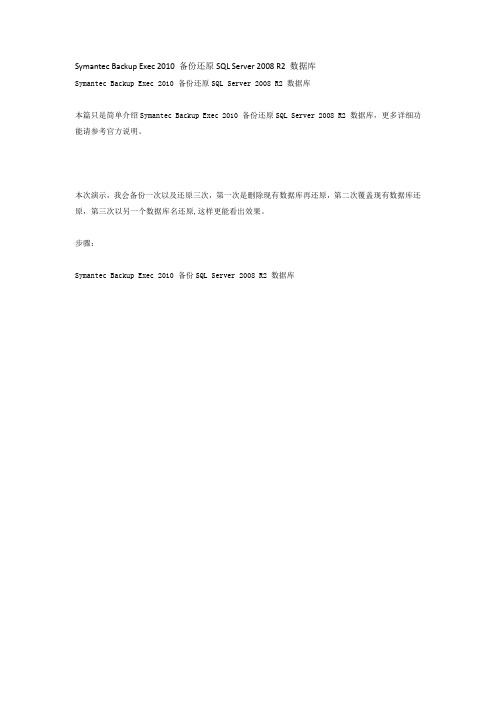
Symantec Backup Exec 2010 备份还原SQL Server 2008 R2 数据库Symantec Backup Exec 2010 备份还原SQL Server 2008 R2 数据库本篇只是简单介绍Symantec Backup Exec 2010 备份还原SQL Server 2008 R2 数据库,更多详细功能请参考官方说明。
本次演示,我会备份一次以及还原三次,第一次是删除现有数据库再还原,第二次覆盖现有数据库还原,第三次以另一个数据库名还原,这样更能看出效果。
步骤:Symantec Backup Exec 2010 备份SQL Server 2008 R2 数据库1.安装Agent2.查看SQL信息3.新建一个test数据库库4.新建一个表,内容如下5.创建备份作业6.定义选择项列表名称,以及需要备份的test数据库7.资源凭据8.列表通知9.选择设备与介质10.定义作业名称,以及备份方法,这里选择完全备份11.Microsot SQL各选项(可选择)12.保持默认选择13.立即运行14.数据库很少,备份作业很快就完成了Symantec Backup Exec 2010 还原SQL Server 2008 R2 数据库一.还原数据库1.删除现在现在test数据库,测试恢复2.创建还原作业3.定义列表名称,以及选择需要还原的test数据库4.资源凭据5.选择设备6.重定向可以将数据库还原到另一台SQL服务器,后面会有一个演示7.Microsoft SQL保持默认8.立即运行9.还原完成10.检查已恢复的test数据库,以及info的内容二.覆盖现有数据库还原11.删除inof表里面的内容12.在现有还原作业上修改一下13.配置Microsoft SQL选项14.立即运行15.还原完成16.查看表内容,已成功恢复三.还原到另一个数据库名称17.修改一下现有的还原作业18.Microsoft SQL 重定向,目标服务器名,以及新的数据库名称19.Microsoft SQL 保持默认20.立即运行21.作业完成22.检查一下test2中的 info表23.test2属性24.我演示的都只是一次性备份作业,生产环境中可以定义更合规的计划作业,持续运行备份.。
Symantec Backup Exec 2010 快速说明书
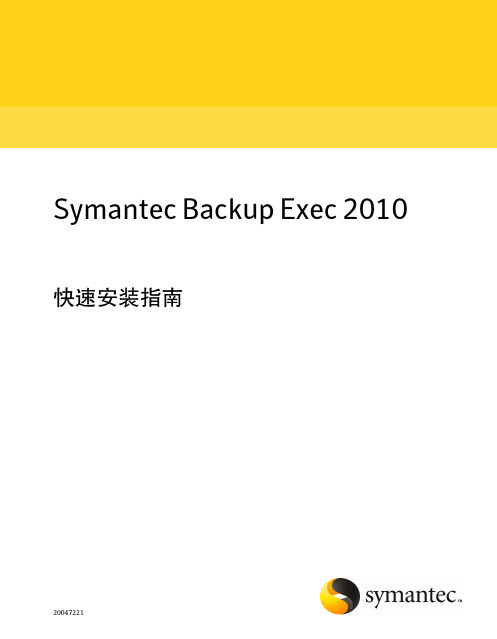
安装磁盘空间
1.44 GB(典型安装)
2.32 GB(包括所有选件)
注意:根据所执行的操作、已安装的选件以及具体的系统配置的不同, 磁盘空间要求可能有所不同。Backup Exec 数据库和编录需要额外的空 间。SQL Express 需要额外 330 MB。
系统要求
Байду номын сангаас
以下是运行此版本 Backup Exec 的最低系统要求:
4 安装 Backup Exec 系统要求
表 1-1
最低系统要求
项
要求
操作系统
可以通过以下 URL 找到兼容的操作系统、平台和应用程序列表:
/umi/V-269-1
您不能在运行 Windows Server 2008 的 Windows Server Core 安装选 件的计算机上安装 Backup Exec 介质服务器,只能在 Server Core 计算 机上安装 Backup Exec Remote Agent for Windows Systems。
9 选择下列方法之一输入许可证密钥:
手动输入许可证密钥
从文件中导入许可证密钥 安装试用版
按所列顺序执行以下操作: ■ 将 Backup Exec 的许可证密钥键入到许可证密
钥字段中。 ■ 单击“添加”。 ■ 对要安装的每个选件或代理程序的每个许可证
密钥,重复上述步骤。
按所列顺序执行以下操作:
■ 单击“从文件导入”。 ■ 选择 besernum.xml 文件。
- 1、下载文档前请自行甄别文档内容的完整性,平台不提供额外的编辑、内容补充、找答案等附加服务。
- 2、"仅部分预览"的文档,不可在线预览部分如存在完整性等问题,可反馈申请退款(可完整预览的文档不适用该条件!)。
- 3、如文档侵犯您的权益,请联系客服反馈,我们会尽快为您处理(人工客服工作时间:9:00-18:30)。
介质循环策略
建立介质集
介质循环策略
新建介质集
介质循环策略
选择覆盖保护周期
Daily
Weekly
介质循环策略
已设置好之介质集
介质循环策略
关联介质
介质循环策略
建立备份作业
介质循环策略
备份目录
介质循环策略
选择介质集
介质循环策略
按计划运行选项
介质循环策略
编辑计划 (Daily)
介质循环策略
编辑计划 (Weekly)
介质循环策略
作业完成通知
介质循环策略
复制作业设置
介质循环策略
复制作业设置
介质循环策略
复制作业设置
介质循环策略
作业设置
介质循环策略
作业监视器
介质循环策略
更改作业名称
介质循环策略
更改作业名称
介质循环策略
更改作业名称介质循环策略来自更改作业名称介质循环策略
更改作业名称
周一 介质 W1 介质 W2 介质 W3 介质 W4 介质 W5 介质 W1 介质 W2
周二 介质 D2 介质 D2 介质 D2 介质 D2 介质 D2 介质 D2 介质 D2
周三 介质 D3 介质 D3 介质 D3 介质 D3 介质 D3 介质 D3 介质 D3
周四 介质 D4 介质 D4 介质 D4 介质 D4 介质 D4 介质 D4 介质 D4
•(Offsite backup) 为内审准则, 每个 Weekly Backup 须要另觅 地方保存, 但可考虑实际情况。
介质循环策略
•备份周期 •准备工作 •介质命名 •介质集 •关联介质 •计划备份工作 •Q & A
介质循环策略
备份周期 所需介质的数量及覆盖保护周期 共会使用九盒磁带
周数 第1 周 第2 周 第3 周 第4 周 第5 周 第6 周 第7 周
介质循环策略
介质循环策略,建议使用以下策略来进行备份:
•每周二至周五使用不同介质来进行完全备份。 称之为Daily Backup ,共使用四盒磁带。
•每周一使用不同介质来进行完全备份, 备份计划持续循环五周。 称之为Weekly Backup ,共使用五盒磁带。
•Weekly Backup 应配合异地(Offsite backup) 来保存已备份之磁 带, 可更有效保护磁带内的数据。
周五 介质 D5 介质 D5 介质 D5 介质 D5 介质 D5 介质 D5 介质 D5
介质循环策略
准备工作 -先准备好足够之磁带 -命名介质
介质循环策略
介质名称 : Daily : ZY_D2, ZY_D3, ZY_D4, ZY_D5 Weekly : ZY_W1, ZY_W2, ZY_W3, ZY_W4, ZY_W5等
介质循环策略
正常备份,介质被覆盖
介质循环策略
没有放置正确定磁带, 作业失败。
介质循环策略
Q&A
